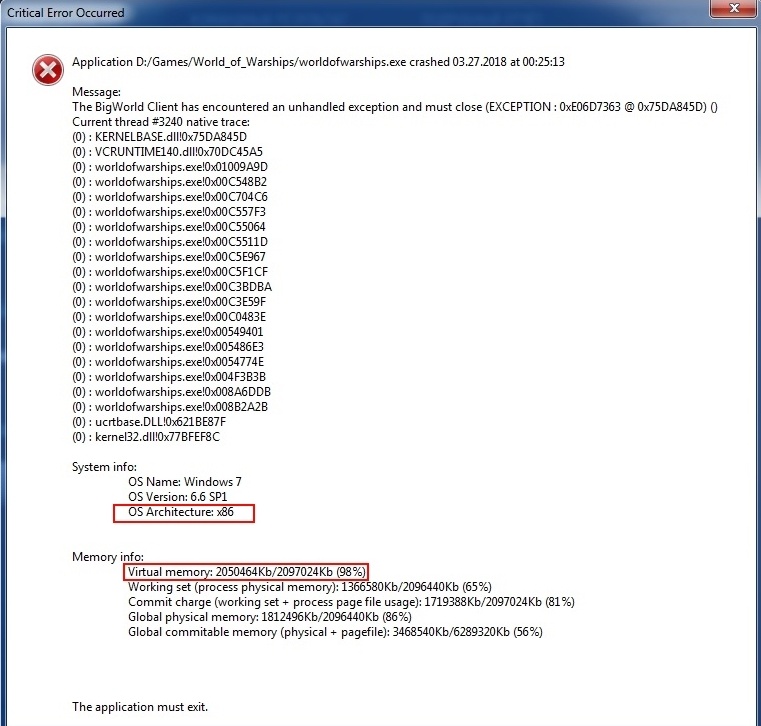- Why this happens
- How this happens
- How to resolve this issue
- AT YOUR OWN RISK — Alternative Solutions
Why this happens
World of Warships uses quite a bit of your Volatile memory, commonly called RAM.
- x86 OS (Windows XP 32bit, Windows Vista 32bit, Windows 7 32bit), have a maximum allowed virtual address space for an application of 2 GB RAM.
- x64 OS have a maximum allowed virtual address space for an application of 4 GB RAM.
- Computers with a low amount of RAM available may face issues to run the game reliably.
- With Update 0.8.1 32-Bit OS are no longer supported and can not run World of Warships!
- More details are available in a dedicated article.
How this happens
- You start the game and it loads from your Hard Drive to your RAM.
- You play a few battles and your RAM starts filling up.
- Your Computer runs out of free RAM space and the game crashes.
- About: Windows and Memory limits
- An error looking like the image below appears.
How to resolve this issue
- Should your computer have installed a x86 / 32 bits OS installed, you will need an OS upgrade to x64
- Refer to an IT Specialist before upgrading your OS.
- Verify your computer meets the minimum requirements. See amount of RAM required.
- Run the game in safe mode, with no mods.
AT YOUR OWN RISK — Alternative Solutions
Increasing the virtual address space for the process on Windows 7, 8, 8.1, 10 x86
- Run command line with administrator privileges:
- Open Start menu and type cmd
- Right click on the appeared cmd icon
- Choose «Run as administrator».
- Enter the following command in command line window:
- bcdedit /set increaseuserva 3072
- Reboot your computer.
Verify increase of virtual address space
- Run command line with administrator privileges:
- Open Start menu and type cmd,
- Right click on the appeared cmd icon
- Choose «Run as administrator».
- Enter the following command in command line window:
- bcdedit /enum | find «increaseuserva»
- If optimization flag exists you will be provided the following output:
- increaseuserva 3072
Rollback increase of virtual address space
- Run command line with administrator privileges:
- Open Start menu and type cmd,
- Right click on the appeared cmd icon
- Choose «Run as administrator».
- Enter the following command in command line window:
- bcdedit /deletevalue increaseuserva
- Reboot computer
On 2/15/2020 at 6:17 PM, SnipeySnipes said:
Always nice when someone can use the search function. However, is there any more information you can give us as to the error like logs or screenshots? Shy of that, check out my troubleshooting guide. In this case, I would focus on Parts 1, 5, 7*, 10,13 and 14.
https://warshipnews.blog/2018/06/11/world-of-warships-and-win-10-troubleshooting-guide/
*-As noted in previous posts, delete the preferences.xml file usually found in C:\Games\World_of_Warships. Also, if you have extensions hidden (which is default) you will NOT see the .xml so the file will just be called Preferences. If you are more comfortable knowing that the file is preferences.xml you can enable file extensions in Windows 10 by going to View on the file explorer and check the File name extensions box.
I’ve started getting this error as well. Uninstalled and reinstalled. Deleted preferences. Renamed preferences. Nothing seems to work.
It seems to happen in the Login phase. It gets past Game Loading, and hangs at the Login screen. If you try to restart, it crashes completely. At one point, it crashed the computer entirely.
I am not having connection issues with the internet in general. However, I have been disconnected from the game much more often since 10.0 came out. But multiple machines on the router work just fine, and this computer has no connection issues aside from WOWS. I’m usually on a wire, not on a WiFi connection. When I am on WiFi it’s a 5G connection.
The drive is actually new and there’s hardly anything on it yet.
BIOS were updated not too long ago, so I doubt it’s anything on that level. I doubt there’s a driver issue, but I’ll look into that again if it keeps up.
I don’t run any mods to the game.
The only thing I haven’t done is removed the battery from the laptop to try a cold reset.
Am I missing anything?
Как исправить Critical Error Occurred в World of Warships?
Игра World of Warships считается довольно хорошо сбалансированной и оптимизированной в плане корректности своей работы. Но даже в ней некоторые пользователи сталкиваются с проблемами запуска. Одна из наиболее распространенных таких ошибок – A critical error has occurred. Появляется она, как правило, в момент нажатия на кнопку “Играть”, хотя не исключены случаи ее появления прямо во время игры.
В данной статье мы приведем несколько рабочих решений, которые помогут исправить эту проблему.
Некорректный файл preferences.xml
Первое, с чего стоит начать решать ситуацию с появляющейся ошибкой Critical Error Occurred это удаление файла preferences.xml из папки с игрой.
Файл файл preferences.xml
Дело в том, что этот файл содержит в себе некоторые параметры, влияющие на работу Critical Error Occurred. Удалив его и запустив игру, Вы сбросите все параметры этого файла на заводские.
Отключение масштабирования изображения
Если действия, описанные выше, не дали результата, то далее попробуйте деактивировать масштабирование изображения (оптимизацию во весь экран) в свойствах исполняемого файла WorldofWarships.
Для этого переходим в папку с игрой и находим в ней файл WorldofWarships.exe. Это тот файл на который ссылается ярлык на рабочем столе для запуска игры.
Жмем по нему правой кнопкой мыши и выбираем “Свойства”.
Далее переходим на вкладку “Совместимость” и находим пункт “Отключить оптимизацию во весь экран” или “Отключить оптимизацию полноэкранного режима” или “Отключить масштабирование изображения при высоком разрешении экрана”. В зависимости от версии Windows этот пункт может иметь разные названия.
Применяем и пробуем запускать.
Обновление драйвера видеокарты
Если ничего выше не помогло, то однозначно стоит попробовать обновить драйвера для своей видеокарты. Несмотря на то, что данный совет достаточно банален и распространен не стоит им пренебрегать. Очень много случаев, когда именно обновленные драйвера видеокарты помогали избавиться от ошибки Critical Error Occurred не только в игре World of Warships, но и в других популярных играх.
World of Warships Crashing на ПК (быстрое исправление)
Постоянные сбои сделали военно-морское приключение в World of Warships очень разочаровывающим, но есть кое-что, что вы можете сделать, чтобы это исправить.
Погрузиться в эпическую морскую войну в World of Warships — это очень весело. Однако, когда игра продолжает вылетать, это может быть ужасно и раздражать. Если вы один из многих, кто сталкивается с этой проблемой сбоя, не расстраивайтесь и сразу погружайтесь в методы, описанные в этом руководстве.
Попробуйте эти исправления:
Вот 5 исправлений, которые помогли другим игрокам решить проблему сбоя World of Warships. Нет необходимости пробовать их все; просто работайте по порядку, пока не найдете тот, который подходит.
- Восстановите игровые файлы
- Обновите драйвер видеокарты
- Удалите файл preferences.xml
- Запустите World of Warships в безопасном режиме
- Переустановите игру
Исправление 1 — Восстановить файлы игры
Поврежденный и поврежденный файл игры — одна из наиболее частых причин сбоев игры, поэтому проверка целостности должна быть вашим вариантом устранения неполадок. Ниже приведены отдельные шаги для Пар или же Пусковая установка Wargaming чтобы проверить целостность файлов игры.
Если вы играете в Steam
1) Откройте клиент Steam. Затем перейдите к Библиотека таб.
2) Щелкните правой кнопкой мыши World of Warships и нажмите Свойства .
3) Выберите Локальные файлы вкладку и щелкните Проверьте целостность файлов игры .
После завершения проверки игровых файлов вы можете перезапустить World of Warships, чтобы проверить, сохраняются ли сбои. Если да, переходите к Исправить 2 ниже.
Если вы играете на лаунчере Wargaming
1) Запустите Wargaming Game Center.
2) Выбрать World of Warships . Затем щелкните Игровые настройки и нажмите Проверить и отремонтировать .
3) Нажмите Продолжить .
Дождитесь завершения процесса и перезапустите World of Warships, чтобы проверить этот метод. Если вылечить сбой не удалось, перейдите к исправлениям ниже.
Исправление 2 — Обновите драйвер видеокарты.
Видеокарта важна для определения производительности видеоигр. Если драйвер графического процессора неправильный или устаревший, вы, вероятно, столкнетесь с многочисленными сбоями при игре в World of Warships. Чтобы решить эту проблему, вам нужно получить правильный и последний графический драйвер, и есть два доступных варианта: вручную или же автоматически .
Вариант 1. Обновите драйвер видеокарты вручную.
Производители видеокарт постоянно обновляют драйверы, которые обычно доступны на их официальных сайтах:
- AMD
- NVIDIA
- Intel
Найдите драйверы, соответствующие вашей конкретной версии Windows (например, 32-разрядной версии Windows), и загрузите драйвер вручную. Затем дважды щелкните загруженный файл и следуйте инструкциям на экране, чтобы установить драйвер.
Вариант 2 — автоматическое обновление драйвера видеокарты
Если у вас нет времени, терпения или компьютерных навыков для обновления графического драйвера вручную, вы можете сделать это автоматически с помощью Водитель Easy .
Driver Easy автоматически распознает вашу систему и найдет для нее подходящие драйверы. Вам не нужно точно знать, на какой системе работает ваш компьютер, вам не нужно рисковать, загружая и устанавливая неправильный драйвер, и вам не нужно беспокоиться о том, чтобы сделать ошибку при установке.
Вы можете автоматически обновлять драйверы с помощью БЕСПЛАТНОЙ или Pro версии Driver Easy. Но с Pro версия это займет всего 2 клика:
1) Скачать и установите Driver Easy.
2) Запустите Driver Easy и щелкните Сканировать сейчас кнопка. Driver Easy просканирует ваш компьютер и обнаружит проблемы с драйверами.
3) Нажмите Обновить все для автоматической загрузки и установки правильной версии всех драйверов, которые отсутствуют или устарели в вашей системе (для этого требуется Pro версия — вам будет предложено выполнить обновление, когда вы нажмете Обновить все ).

Если вам нужна помощь, обращайтесь Служба поддержки Driver Easy в support@drivereasy.com .
Теперь, когда вы установили совместимый и новейший графический драйвер, вы можете рассчитывать на плавную и улучшенную игровую производительность. Если обновление драйвера не помогло, продолжайте читать следующее исправление ниже.
Исправление 3 — Удалите файл preferences.xml.
Это простой, но полезный трюк, проверенный многими игроками, чтобы предотвратить сбой World of Warships. Обратите внимание, что этот процесс очистит поврежденный кеш и вернет настройки игры, включая звук, графику и элементы управления, по умолчанию.
1) На клавиатуре нажмите Windows logo key и р в то же время, чтобы вызвать диалоговое окно «Выполнить». Затем введите % appdata% wargaming.net worldofwarships и щелкните Хорошо .
Если вы играете в WoWS в Steam, вы можете найти файл preferences.xml по адресу: C:> Программные файлы (x86)> Steam> steamapps> common > World of Warships .
2) Щелкните значок файл preferences.xml и нажмите Удалить ключ на клавиатуре.
Посмотрите, исчезнет ли проблема сбоя. Если еще нет, попробуйте следующие исправления.
Исправление 4 — Запустите World of Warships в безопасном режиме.
Если вы привыкли играть в World of Warships с установленными модификациями, но обнаружили, что после обновления игра начала работать некорректно, возможно, проблема связана с модами. Просто попробуйте безопасный режим, чтобы определить, так ли это.
1) Запустите World of Warships.
2) Щелкните значок значок стрелки вверх рядом с Play и нажмите Запустить игру в безопасном режиме .
Сбои исчезают или все еще возникают случайно? В последнем случае перейдите к следующему исправлению.
Исправление 5 — Переустановите игру
Если вы попробовали все перечисленные выше методы, но все равно безрезультатно, в крайнем случае можно переустановить игру. Вот как выполнить чистую переустановку:
1) Тип контроль в строке поиска и нажмите Панель управления .
2) Выбрать Категория рядом с Просмотр по и нажмите Удалить программу .
3) Нажмите World of Warships из списка и щелкните Удалить . Затем следуйте инструкциям на экране, чтобы завершить процесс.
4) На клавиатуре нажмите Windows logo key и ЯВЛЯЕТСЯ в то же время, чтобы открыть проводник.
5) Вставить C: Users (Имя пользователя) AppData Roaming Wargaming.net в адресную строку и нажмите Enter. (Если вы играете в Steam, то идите по этому пути: C: Program Files (x86) Steam steamapps common .)
6) Если вы видите папку World of Warships, щелкните по ней и нажмите Удалить ключ .
После полного удаления World of Warships с вашего ПК вы можете снова загрузить и установить его из Steam или Wargaming. Это поможет вам избавиться от проблем с предыдущей установкой и продолжить морское приключение!
Вот и все — 5 исправлений для сбоя World of Warships на ПК. Если у вас есть дополнительные вопросы или предложения, или вы хотите поделиться своими трюками, не стесняйтесь оставлять комментарии ниже.
Погрузиться в эпическую военно-морскую войну в World of Warships — это очень весело. Однако, когда игра продолжает вылетать, это может быть ужасно и раздражать. Если вы один из многих, кто страдает от постоянных сбоев, не расстраивайтесь, так как эту проблему нетрудно исправить.
Попробуйте эти исправления:
Здесь 5 исправлений, которые помогли другим игрокам решить проблему сбоя World of Warships. Необязательно пробовать их все; просто работайте по порядку, пока не найдете тот, который подходит.
- Восстановите файлы игры
- Обновите драйвер видеокарты
- Удалите файл preferences.xml
- Запустить World of Warships в безопасном режиме
- Переустановить игру
Исправление 1 — Восстановить файлы игры
Поврежденный и поврежденный файл игры является одним из наиболее частые причины сбоев игры, поэтому проверка целостности должна быть вашим первым шагом для устранения неполадок. Мы покажем вам, как это сделать в Steam и Wargaming launcher .
Если вы играете в Steam
1) Откройте клиент Steam. Затем перейдите на вкладку Библиотека .
2) Щелкните правой кнопкой мыши World of Warships и выберите Свойства .
3) Выберите вкладку Локальные файлы и нажмите Проверить Целостность файлов игры .
После завершения проверки файлов игры вы можете перезапустить World of Warships, чтобы проверить, сохраняются ли сбои. Если да, перейдите к Fix 2 ниже.
Если вы играете в программе запуска Wargaming
1) Запустите Wargaming Game Center.
2) Выберите World of Warships . Затем нажмите Настройки игры и нажмите Проверить и исправить .
3) Нажмите Продолжить .
Дождитесь завершения процесса и перезапустите World of Warships, чтобы проверить этот метод. Если не удалось устранить сбой, перейдите к исправлениям, приведенным ниже.
Исправление 2 — Обновите драйвер видеокарты
Видеокарта важна для определения видеоигры. представление. Если драйвер графического процессора неправильный или устаревший, вы можете получить многочисленные сбои при игре в World of Warships. Чтобы решить эту проблему, вам нужно получить правильный и последний графический драйвер.. Вот два варианта: вручную или автоматически .
Вариант 1. Обновите драйвер видеокарты вручную
Производители видеокарт постоянно обновляют драйверы, и они обычно доступны на их официальных сайтах:
- AMD
- NVIDIA
- Intel
Найти драйверы, соответствующие вашей конкретной версии Windows (например, 32-разрядная версия Windows), и загрузите драйвер вручную. Затем дважды щелкните загруженный файл и следуйте инструкциям на экране, чтобы установить драйвер.
Вариант 2 — Автоматическое обновление драйвера видеокарты
Если вы этого не сделаете у вас нет времени, терпения или компьютерных навыков для обновления графического драйвера вручную, вы можете сделать это автоматически с помощью Driver Easy .
Driver Easy автоматически распознает ваш системе и найдите для нее подходящие драйверы. Вам не нужно точно знать, в какой системе работает ваш компьютер, вам не нужно рисковать загрузкой и установкой неправильного драйвера, и вам не нужно беспокоиться об ошибке при установке.
Вы можете автоматически обновлять драйверы с помощью БЕСПЛАТНОЙ или Pro версии Driver Easy. Но с Pro-версией это займет всего 2 клика:
1) Скачать и установите Driver Easy.
2) Запустите Driver Easy и нажмите кнопку Сканировать сейчас . Затем Driver Easy просканирует ваш компьютер и обнаружит все проблемные драйверы.
3) Нажмите Обновить все , чтобы автоматически загрузить и установить правильную версию всех драйверов, которые отсутствуют или устарели в вашей системе (для этого требуется версия Pro — вам будет предложено выполнить обновление, когда вы нажмете Обновить все ).
Теперь, когда вы установили самую последнюю версию графического драйвера, вы можете ожидать плавной и улучшенной производительности игры. Если обновление драйвера не работает, продолжайте читать следующее исправление ниже.
Исправление 3 — Удалите файл preferences.xml
Это простой, но полезный трюк сообщается многими игроками, чтобы предотвратить сбой World of Warships. Обратите внимание, что этот процесс очистит поврежденный кеш и вернет настройки игры, включая звук, графику и элементы управления, на значения по умолчанию.
1) На клавиатуре нажмите одновременно нажмите клавишу с логотипом Windows и R , чтобы вызвать диалоговое окно «Выполнить». Затем введите % appdata% wargaming. net worldofwarships и нажмите OK .
2) Щелкните файл preferences.xml и нажмите Клавиша «Удалить» на клавиатуре.
Посмотрите, исчезнет ли проблема, связанная со сбоями. Если нет, попробуйте следующие исправления.
Исправление 4 — Запустите World of Warships в безопасном режиме
Если вы привыкли играть в World of Warships с установленными модификациями, но обнаружил, что игра начала давать сбой после обновления, возможно, проблема связана с модами. Чтобы определить, так ли это, вы можете попробовать безопасный режим.
1) Запустите World of Warships.
2) Нажмите значок стрелки вверх рядом с Play и нажмите Запустить игру в безопасном режиме .
Теперь сбои исчезают? Если нет, переходите к следующему исправлению.
Исправление 5 — Переустановите игру
Если вы попробовали все вышеперечисленные методы, но все равно безрезультатно, вы могли переустановите игру в крайнем случае. Вот как:
1) Введите control в строку поиска и нажмите Панель управления .
2) Выберите Категория рядом с Просмотр по и нажмите Удалить программу .
3) Выберите World of Warships в списке и нажмите Удалить . Затем следуйте инструкциям на экране, чтобы завершить процесс.
4) На клавиатуре одновременно нажмите клавишу с логотипом Windows и E , чтобы открыть проводник.
5) Вставьте C: Users [Имя пользователя] AppData Roaming Wargaming.net в адресную строку и нажмите Enter. (Если вы играете в Steam, перейдите по этому пути: C: Program Files (x86) Steam steamapps common .)
6) Если вы видите папку World of Warships, щелкните ее и нажмите Удалить ключ .
После полного удаления World of Warships со своего ПК, загрузите и снова установите его из Steam или Wargaming. Это должно решить упорные проблемы с вашей предыдущей установкой и помочь вам возобновить морское приключение!
Вот и все — 5 рабочих исправлений для World of Warships, вылетающих на ПК. Если у вас есть дополнительные вопросы или предложения, или вы хотите поделиться своими приемами, не стесняйтесь оставлять комментарии ниже.
Участник
9 публикаций
10 545 боёв
Участник
9 публикаций
10 545 боёв
Супертестер, Альфа-тестер, Коллекционер
1 988 публикаций
17 376 боёв
Участник
9 публикаций
10 545 боёв
Супертестер, Альфа-тестер, Коллекционер
1 988 публикаций
17 376 боёв
Участник
9 публикаций
10 545 боёв
Участник
5 948 публикаций
Гость
Участник
5 948 публикаций
Гость
Участник
9 публикаций
10 545 боёв
Участник
5 948 публикаций
Участник
9 публикаций
10 545 боёв
Участник
5 948 публикаций
Участник
9 публикаций
10 545 боёв
Участник
5 948 публикаций
Участник
9 публикаций
10 545 боёв
Участник, Коллекционер
2 578 публикаций
66 621 бой
Участник
9 публикаций
10 545 боёв
Эта тема закрыта для публикации новых ответов.

A critical error has been occurred в игре World of Warships. Как исправить?
Игра World of Warships считается довольно хорошо сбалансированной и оптимизированной в плане корректности своей работы. Но даже в ней некоторые пользователи сталкиваются с проблемами запуска. Одна из наиболее распространенных таких ошибок – A critical error has occurred. Появляется она, как правило, в момент нажатия на кнопку “Играть”, хотя не исключены случаи ее появления прямо во время игры.
В данной статье мы приведем несколько рабочих решений, которые помогут исправить эту проблему.
Некорректный файл preferences.xml
Первое, с чего стоит начать решать ситуацию с появляющейся ошибкой Critical Error Occurred это удаление файла preferences.xml из папки с игрой.
Файл файл preferences.xml
Дело в том, что этот файл содержит в себе некоторые параметры, влияющие на работу Critical Error Occurred. Удалив его и запустив игру, Вы сбросите все параметры этого файла на заводские.
Отключение масштабирования изображения
Если действия, описанные выше, не дали результата, то далее попробуйте деактивировать масштабирование изображения (оптимизацию во весь экран) в свойствах исполняемого файла WorldofWarships.
Для этого переходим в папку с игрой и находим в ней файл WorldofWarships.exe. Это тот файл на который ссылается ярлык на рабочем столе для запуска игры.
Жмем по нему правой кнопкой мыши и выбираем “Свойства”.
Отключение масштабирования
Далее переходим на вкладку “Совместимость” и находим пункт “Отключить оптимизацию во весь экран” или “Отключить оптимизацию полноэкранного режима” или “Отключить масштабирование изображения при высоком разрешении экрана”. В зависимости от версии Windows этот пункт может иметь разные названия.
Применяем и пробуем запускать.
Обновление драйвера видеокарты
Если ничего выше не помогло, то однозначно стоит попробовать обновить драйвера для своей видеокарты. Несмотря на то, что данный совет достаточно банален и распространен не стоит им пренебрегать. Очень много случаев, когда именно обновленные драйвера видеокарты помогали избавиться от ошибки Critical Error Occurred не только в игре World of Warships, но и в других популярных играх.